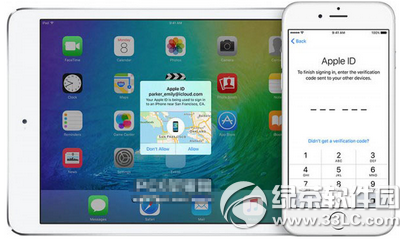Mac如何解壓縮RAR文件?
編輯:關於IOS教程
對於RAR文件我想大多數人都不會陌生,它是一款壓縮過後的文件,如果在Win7系統就可以下載WinRAR進行解壓,但是在Mac系統很多人就不知道怎麼做了,那麼Mac如何解壓縮RAR文件呢?不懂的朋友請看以下文章內容。

方法/步驟:
1、請先在Mac電腦上打開App Store應用商店,如圖所示:
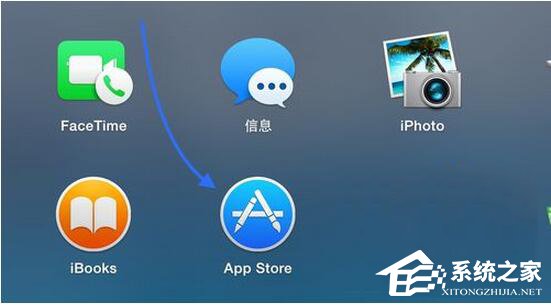
2、打開App Store商店以後,請點擊右上角的“搜索框”,如圖所示:
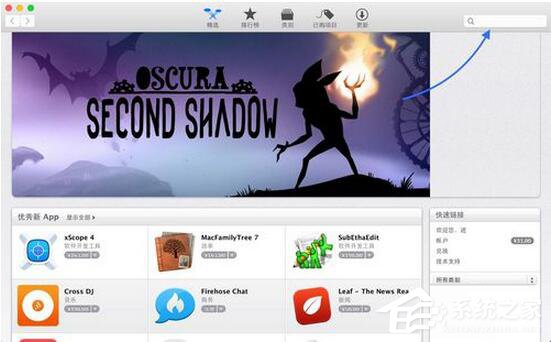
3、隨後在搜索框中直接輸入RAR關鍵字,搜索即可看到很多可以用於在Mac上打開RAR文件的應用。有的是免費的,也有付費的,我個人選擇的是RAR Extractor Free這款。可以根據個人的喜好來選擇一款應用軟件。
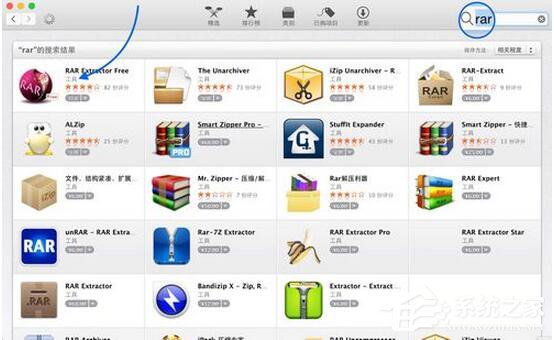
4、如果你是第一次安裝的話,需要Apple ID賬戶和密碼。
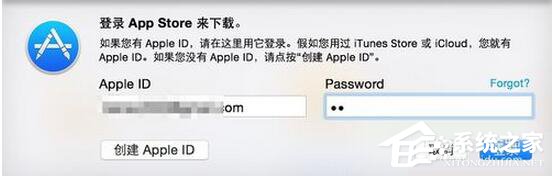
5、當安裝好了可以解壓打開RAR文件的應用以後,再回到Mac上,雙擊即可打開。

6、隨後即會自動解壓到當前目錄下,我這裡是直接解壓到桌面上。
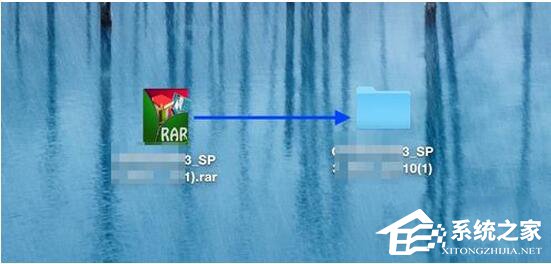
7、如果沒有自動解壓的話,它會彈出一個選擇解壓文件到哪裡的窗口,選擇路徑以後,點擊Extract(解壓)即可。
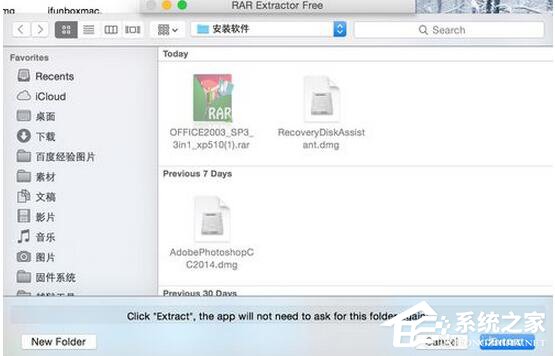
以上就是Mac如何解壓縮RAR文件的教程,是不是很簡單,只需要在Mac電腦上打開App Store應用商店然後搜索RAR,之後選擇一款軟件進行安裝,就可以進行解壓縮RAR文件了。
相關文章
+- Mac Android Studio快捷鍵整頓
- Mac下獲得AppStore裝置包文件途徑
- React Native搭建iOS開辟情況
- iOS法式開辟之應用PlaceholderImageView完成優雅的圖片加載後果
- Android中getActivity()為null的處理方法
- iOS App開辟中的UIStackView堆疊視圖應用教程
- IOS代碼筆記UIView的placeholder的後果
- iOS的CoreAnimation開辟框架中的Layer層動畫制造解析
- iOS中的表單按鈕選項UIActionSheet經常使用辦法整頓
- IOS CoreAnimation中layer動畫閃耀的處理辦法
- Objective-C的緩存框架EGOCache在iOS App開辟中的應用
- iOS中UIImagePickerController圖片拔取器的用法小結
- iOS中UIActivityIndicatorView的用法及齒輪期待動畫實例
- iOS運用開辟中對UIImage停止截取和縮放的辦法詳解
- iOS運用開辟中使UITextField完成placeholder屬性的辦法